本機環境介紹如下:
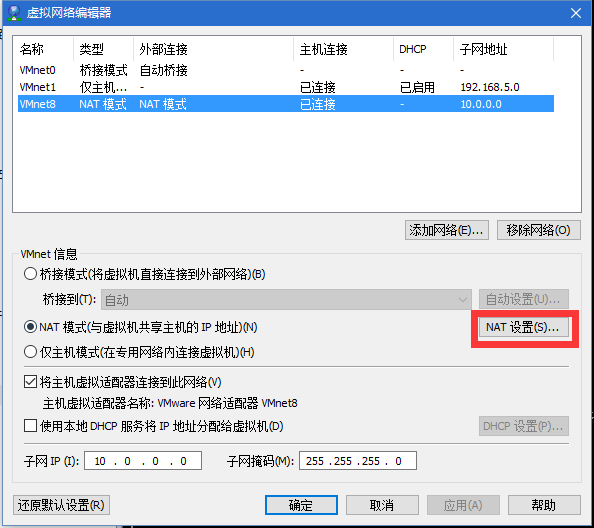
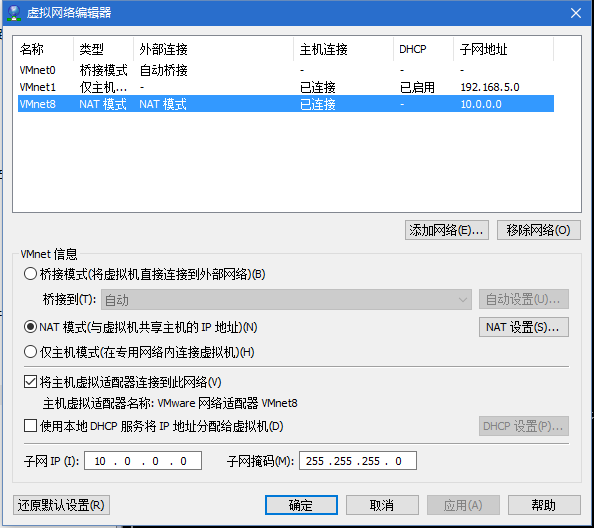
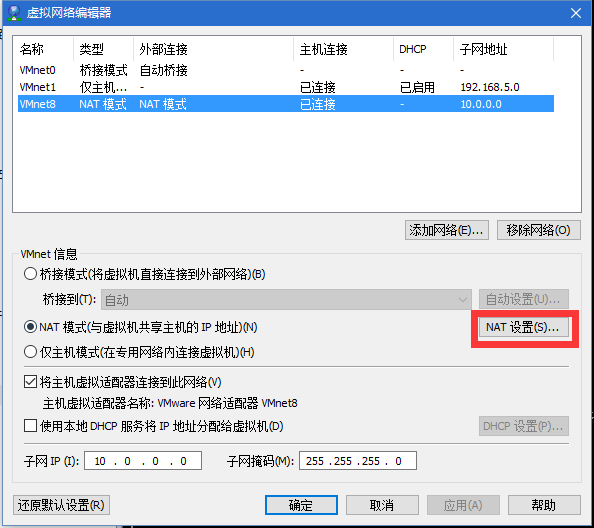
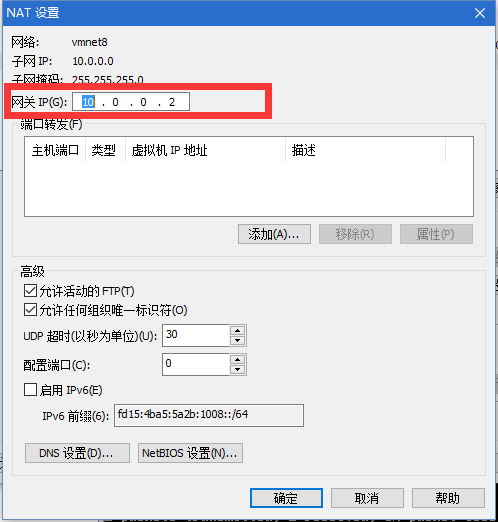
登錄CentOS7- x86_64系統,編輯網卡配置文件。
注意:CentOS7.x 的默認網卡文件為ifcfg-eno16777736,用戶可以選擇在安裝系統前添加如下信息:
net.ifnames=0 net.biosdevnames=0如下圖所示:
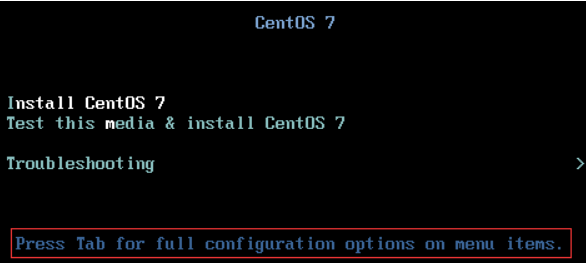
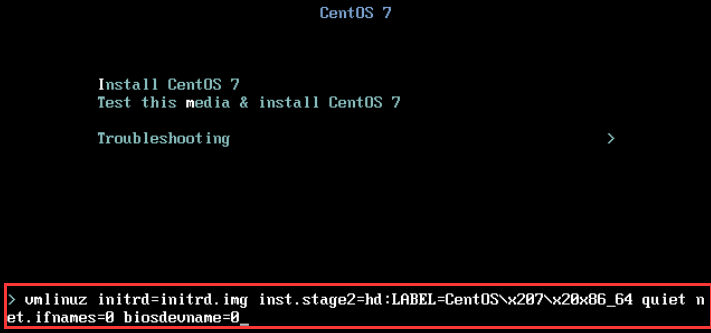
添加信息完成後,直接回車開始安裝操作系統。
原始配置文件信息:
# vi /etc/sysconfig/network-scripts/ifcfg-eth0TYPE=EthernetBOOTPROTO=dhcpDEFROUTE=yesPEERDNS=yesPEERROUTES=yesIPV4_FAILURE_FATAL=noIPV6INIT=yesIPV6_AUTOCONF=yesIPV6_DEFROUTE=yesIPV6_PEERDNS=yesIPV6_PEERROUTES=yesIPV6_FAILURE_FATAL=noNAME=eth0UUID=db47cec1-8f63-470f-a7ce-78dc1abf9a50DEVICE=eth0ONBOOT=no"/etc/sysconfig/network-scripts/ifcfg-eth0"實現NAT上網需要修改如下信息:
BOOTPROTO=static #原始值“dhcp”,改為“static”IPADDR=10.0.0.102 #添加NAT上網的靜態IP地址NETMASK=255.255.255.0 #添加子網掩碼GATEWAY=10.0.0.2 #添加網關,根據VMware 軟件‘虛擬網絡編輯器’中的子網配置DNS1=10.0.0.2 #添加首選DNS服務器DNS2=223.5.5.5 #添加備用DNS服務器ONBOOT=yes #原始值“no”,改為“yes”,意為網卡eth0隨開機啟動修改後的網卡配置文件信息:
# vi /etc/sysconfig/network-scripts/ifcfg-eth0 TYPE=EthernetBOOTPROTO=staticIPADDR=10.0.0.102NETMASK=255.255.255.0GATEWAY=10.0.0.2DNS1=10.0.0.2DNS2=223.5.5.5DEFROUTE=yesPEERDNS=yesPEERROUTES=yesIPV4_FAILURE_FATAL=noIPV6INIT=yesIPV6_AUTOCONF=yesIPV6_DEFROUTE=yesIPV6_PEERDNS=yesIPV6_PEERROUTES=yesIPV6_FAILURE_FATAL=noNAME=eth0UUID=db47cec1-8f63-470f-a7ce-78dc1abf9a50DEVICE=eth0ONBOOT=yes"/etc/sysconfig/network-scripts/ifcfg-eth0"修改完成後,重啟網絡服務:
/etc/init.d/network restart測試連通性:
\# ping www.baidu.comPING www.baidu.com (119.75.218.70) 56(84) bytes of data.64 bytes from 119.75.218.70: icmp_seq=1 ttl=128 time=82.5 ms64 bytes from 119.75.218.70: icmp_seq=2 ttl=128 time=5.04 ms64 bytes from 119.75.218.70: icmp_seq=3 ttl=128 time=84.7 ms64 bytes from 119.75.218.70: icmp_seq=4 ttl=128 time=74.8 ms64 bytes from 119.75.218.70: icmp_seq=5 ttl=128 time=24.9 ms64 bytes from 119.75.218.70: icmp_seq=6 ttl=128 time=72.5 ms^C64 bytes from 119.75.218.70: icmp_seq=7 ttl=128 time=95.4 ms--- www.baidu.com ping statistics ---7 packets transmitted, 7 received, 0% packet loss, time 9939msrtt min/avg/max/mdev = 5.043/62.879/95.452/31.495 ms#ping通網絡之後,可以下載需要的軟件應用。
1、建議安裝 EPEL 倉庫並安裝常用命令
# rpm -ivhhttp://mirrors.aliyun.com/epel/epel-release-latest-7.noarch.rpm
# yum install -y net-tools vim lrzsz tree screen lsof tcpdump
2、關閉 NetworkManager 和防火牆
# systemctl disable firewalld
# systemctl disable NetworkManager
3、關閉並確認 SELinux 處於關閉狀態
# vim /etc/sysconfig/selinux
SELINUX=disabled #修改為 disable
4、更新系統並重啟
# yum update -y && reboot
上面的步驟完成後,建議給虛擬機做一個快照,以便於隨時回到一個初始化完畢的系統中。
http://xxxxxx/Linuxjc/1137417.html TechArticle